Configuración de enlaces – Revo R16/8/4/DVR User Manual
Page 115
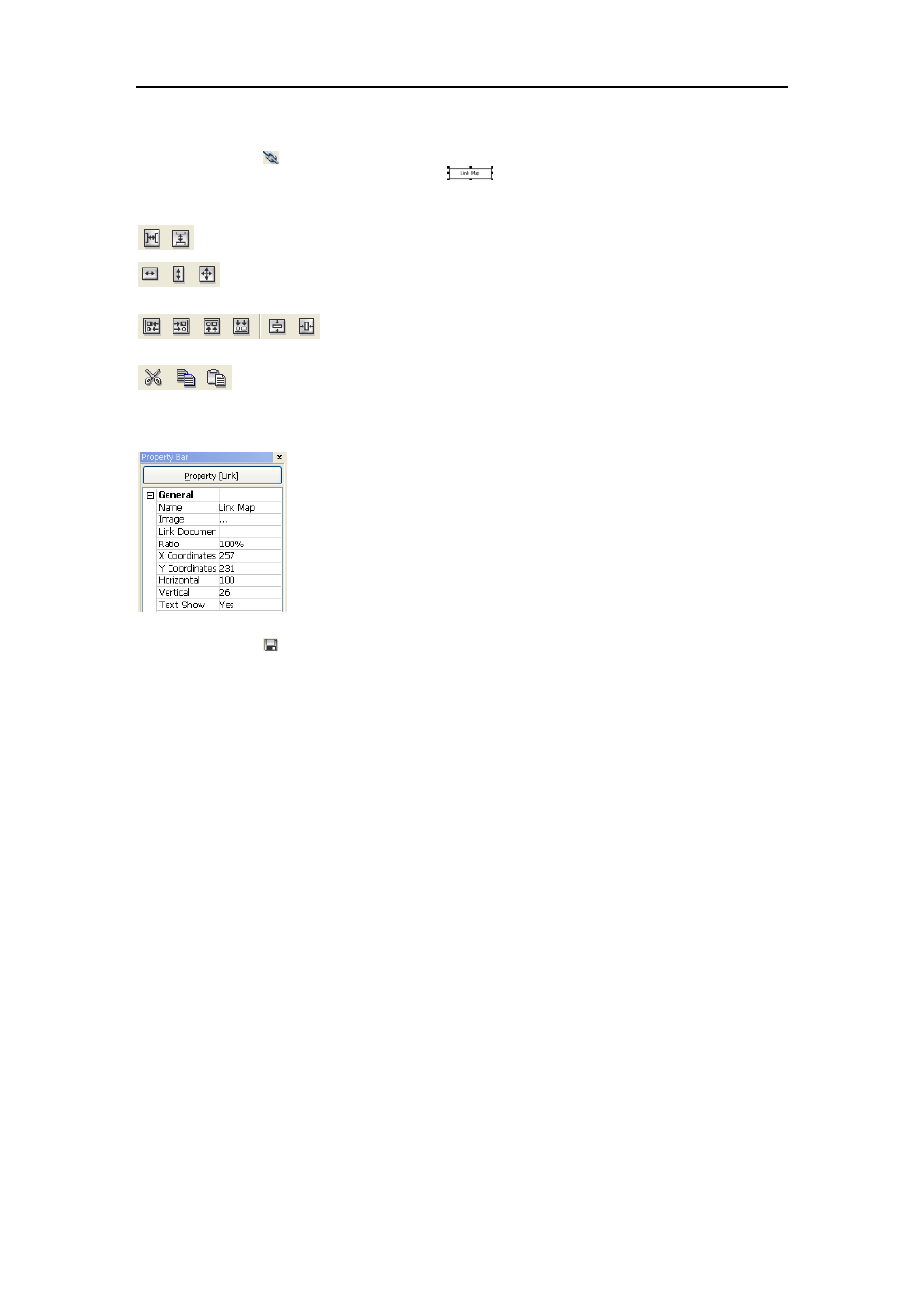
Remote Administration System Plus (RASplus)
47
Configuración de Enlaces
Haga clic en el botón (Enlace) en la barra de herramientas y sitúelo en la pantalla, enlazado a un submapa. A
continuación aparece la caja Link Map (Enlazar Mapa)
. Seleccione las cajas de enlace individuales usando la
tecla Ctrl en el teclado y luego ajuste el tamaño y la posición de la caja de enlace usando un mouse, un teclado o los
iconos mostrados a continuación.
y
Ajuste de intervalo: Iguala la distancia entre tres o más cajas seleccionadas.
y
Ajuste de tamaño: Iguala el tamaño de dos o más cajas seleccionadas. Hacer clic en las teclas de flecha
mientras mantiene pulsada la tecla Shift (Mayúsculas) en el teclado cambia el tamaño de las cajas
seleccionadas.
y
Ajuste de posición: Ajusta dos o más cajas seleccionadas hacia una dirección o hacia el
centro. Hacer clic en las teclas de flecha mientras mantiene pulsada la tecla Ctrl
(Control) en un teclado cambia la posición de las cajas seleccionadas.
y
Cortar, copiar y pegar: Corta, copia o pega la caja de enlace.
Vaya a la pestaña Property [Link] (Propiedades [Enlace]) y configure las propiedades de la caja de enlace
seleccionada.
y
Name (Nombre): Introduzca el nombre de la caja de enlace.
y
Image (Imagen): Haga un doble clic en el campo y seleccione una imagen para insertarla en la
caja de enlace.
y
Link Document (Enlazar Documento): Haga un doble clic en el campo y seleccione un mapa
que será enlazado con la caja de enlace.
y
Ratio (Aspecto): Ajuste el tamaño de la imagen dentro de la caja de enlace.
y
X Coordinates/Y Coordinates (Coordenadas X / Coordenadas Y): Ajuste la posición de la
caja de enlace en la pantalla haciendo clic en cada uno de los campos y cambiando los números.
y
Horizontal/Vertical: Ajusta el tamaño de la imagen del dispositivo haciendo clic en cada uno de los
campos y cambiando los números.
y
Text Show (Mostrar el Texto): Seleccione Yes (Sí) para exhibir el nombre de la caja de
enlace en la imagen seleccionada.
Hacer clic en el botón (Guardar) en la barra de herramientas guarda el mapa.
